Доступно с лицензией Spatial Analyst.
На панели инструментов Spatial Analyst находятся два интерактивных инструмента, помогающих изучать данные. Выбранный Слой определяет растр, к которому применяются данные инструменты.

Об интерактивных инструментах Spatial Analyst
На панели инструментов Spatial Analyst можно использовать два интерактивных инструмента. Эти инструменты становятся доступными при добавлении подходящих растровых слоев в таблицу содержания в ArcMap.
Изолинии
Интерактивный инструмент Построить изолинию позволяет создавать отдельные изолинии (линии, которые соединяют ячейки с одинаковыми значениями) в указанных местоположениях на одноканальном растре. Вам может потребоваться определить местоположения, имеющие одинаковые высоты, одинаковые температуры или атмосферное давление.
Для создания изолинии, выполните следующие шаги:
- Щелкните стрелку ниспадающего меню Слой и выберите растровый слой, который вы хотите использовать.
- Щелкните инструмент Построить изолинию
 .
. - Курсор примет такой вид:
 . При щелчке в местоположении перекрестия будет нарисована изолиния.
. При щелчке в местоположении перекрестия будет нарисована изолиния. - Чтобы завершить создание изолиний, щелкните кнопку Выбрать элементы
 на панели Инструменты.
на панели Инструменты.
Пример растра поверхности с нарисованными на нем изолиниями показан здесь:
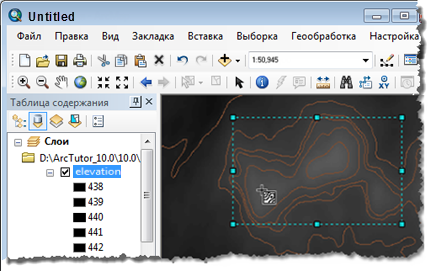
Для удаления изолинии выберите ее курсором и нажмите клавишу Delete на клавиатуре. Чтобы выделить несколько изолиний для удаления, щелкните их, удерживайте клавишу Shift или Ctrl. После выбора изолиний также можно щелкнуть правой кнопкой и выбрать пункт Удалить.
Изолинии отрисовываются как графика, поэтому, будьте внимательны, чтобы случайно не сдвинуть изолинию или не изменить ее форму.
Использование изолиний для последующего отображения и анализа
Высота изолинии записывается в Имя элемента графического объекта. Можно получить доступ к этому значению, выбрав определенную изолинию, щелкнув ее правой кнопкой мыши и выбрав Свойства. В открывшемся диалоговом окне щелкните закладку Размер и местоположение. Имя элемента является высотой выбранной изолинии. Это удобно, поскольку позволяет увидеть высоту, соответствующую графической изолинии, открыв ее свойства. Это также позволяет копировать значение высоты для вставки в другое приложение.
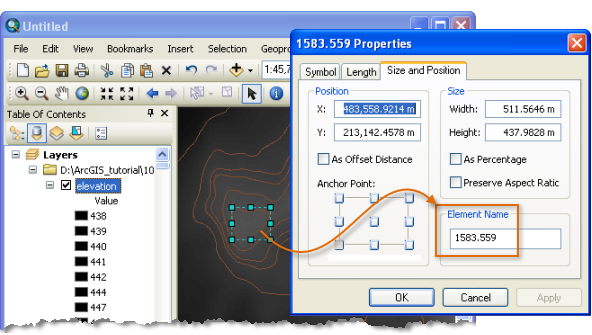
Также, можно увидеть это значение в заголовке диалогового окна свойств.
Графические изолинии также можно конвертировать в класс объектов или в 3D шейп-файл. Для этого активируйте панель инструментов Рисование и выберите Рисование > Конвертировать графику в объекты. Имя (высота) каждого графического элемента автоматически будет добавлена в поле Name создаваемого шейп-файла или класса объектов. В результате выходные объекты будут автоматически содержать атрибут, отражающий высоту каждой изолинии. Его также можно использовать для подписи высот изолиний.
Гистограммы
Интерактивный инструмент Гистограмма позволяет изучать распределение значений в растровом слое. Например, может потребоваться определить число ячеек (поле count атрибутивной таблицы), имеющих определенные значения, например, число ячеек, отображающих земли, покрытие лесом или свободные земельные участки.
Для создания гистограммы, выполните следующее:
- Выберите растр, для которого вы будете создавать гистограмму, щелкнув его в ниспадающем меню Слой.
- Щелкните кнопку Гистограмма
 .
.
Гистограмма появится в новом открепленном окне.
Для определения символов гистограммы используется поле, указанное в Таблице содержания. Для построения гистограммы на основе значений другого поля, следует вначале настроить Символы данного растрового слоя на применение этого Поля значений.
Пример гистограммы растра с символами, заданными полем, отличным от поля Value:
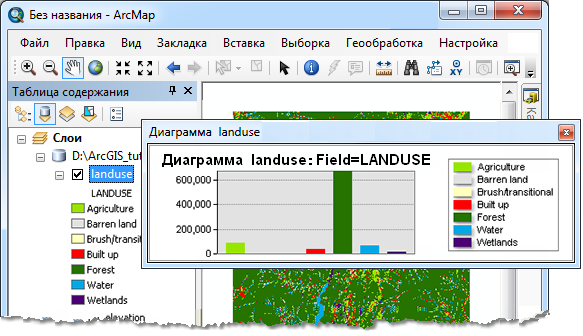
Если вы хотите изменить внешний вид гистограммы, щелкните ее правой кнопкой мыши в любом месте и выберите Свойства. Вы также можете дважды щелкнуть по диаграмме, чтобы открыть диалоговое окно свойств диаграммы.
Если в атрибутивной таблице растра имеются выделенные строки, гистограмма будет построена по выделению. Кроме того, можно построить гистограмму для определенной области данных, использовав в растровых данных выборку графикой. Обратите внимание, что в этом случае при определении значений гистограммы будет использоваться экстент выбранной графики, даже если некоторые из них не видны.
Инструмент Гистограмма работает только с растровыми слоями. Обратите внимание, что связанные поля не поддерживаются.
Поведение интерактивных инструментов
Интерактивные инструменты построения изолиний и гистограмм работают с данными в пределах экстент окна ArcMap и при экранном разрешении. Это дает возможность быстрого ответа, даже для очень больших входных наборов растровых данных, например таких, которые входят в состав наборов данных мозаики или сервисов изображений. Можно отобразить пространственное разрешение в таблице содержания для растровых данных, которые показаны в окне.
Если необходимо построение изолиний при полном разрешении данных, воспользуйтесь инструментами Изолинии или Изолинии по значениям.
Если необходимо получить гистограммы на основе данных при полном разрешении, попробуйте построить их в качестве вертикальных столбчатых диаграмм.
Типы входных данных
Изолинии и гистограммы создаются только для одноканальных растров. Поддерживаются как целочисленные растры, так и с плавающей точкой.